В интернете часто под автозагрузкой и автозапуском подразумевают одно и то же. Это не совсем правильно.
Автозагрузка это загрузка программ, при запуске вашей windows 10.Автозапуск – это автоматический запуск подключаемых внешних носителей.
Например, вы вставили флешку или диск, и они сразу показывают содержимое. Это неправильно. Почему?
Флешку вы, например, могли одолжить с вирусами и при включенном автозапуске все паразиты сразу будут у вас на компьютере или ноутбуке.
Если же автозапуск отключить, то вы сможете сканировать внешние носители установленной антивирусной программой.
Что касается автозагрузки, то множество приложений (программ) автоматически прописываются в ней, тем самым замедляя производительность и уменьшая память.
Поэтому время от времени ее параметры требуется изменить. Теперь подробнее как на windows 10 отключить автозапуск и убрать программы с автозагрузки.
Как в windows 10 убрать программы из автозагрузки
В отличии от семерки в windows 10 она находится в другом месте – в диспетчере задач. Поэтому откройте его и перейдите на вкладку, которая так и называется автозагрузка.
В нем просто выделяйте программу, которую хотите отключить и внизу щелкайте – отключить.
Так можете убрать все, хоте некоторые все же думаю вам понадобятся. Я, например, всегда держу с десяток, три из которых для улучшения интерфейса – стандартным какой-то для меня мутный.
Средства виндовс правда не лучший вариант для отключения. Намного удобнее пользоваться дополнительными приложениями, например, Рево унисталер или CCleaner.
Пользоваться ими очень просто. Они с русским языком, бесплатные и должны быть у всех, хотя есть аналоги.
Как на windows 10 отключить автозапуск
Чтобы вы смогли отключить автозапуск, вам придется открыть классическую панель управления своей windows 10 и перейти в раздел «Автозапуск».
После этого просто снимите птичку напротив строки: «использовать автозапуск для всех носителей и устройств».
Вот и вся канитель. Теперь после подключения внешних носителей запускать их будете в ручном режиме.
Есть конечно больше вариантов выполнения этой процедуры, но писаного хватит целиком.
В заключение еще дам совет. Вы знаете, что windows 10 подглядывает за вами используя шпионские модули? Их также можно отключить. Как? Перейдите сюда и все узнаете. Успехов.
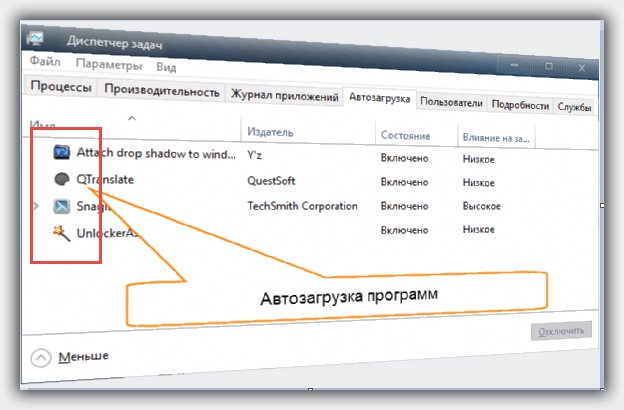
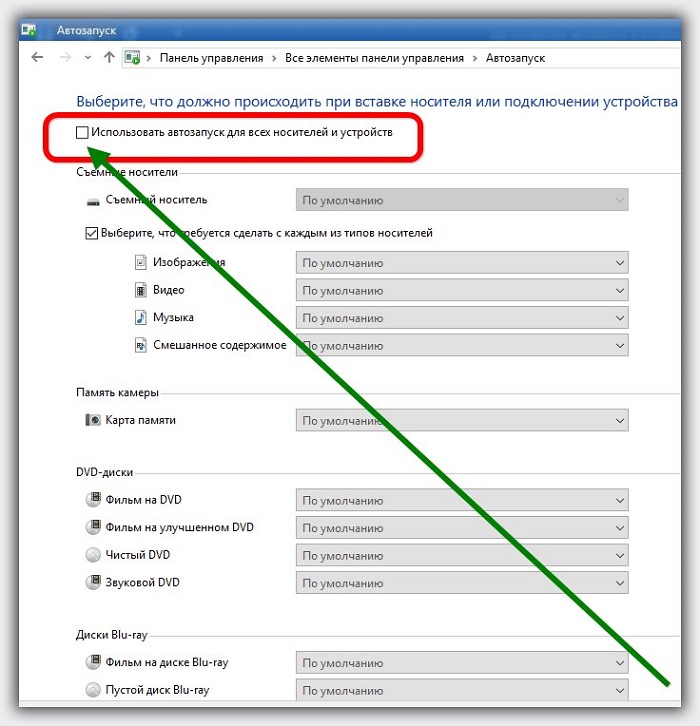
Может ты хочешь отключить запущенные задачи в данный момент, тогда смотри на вкладке процессы. Для автозагрузки можешь использовать программу — CCleaner.
В автозапуске не отмечаются задачи и не работает кнопка Отключить
Извиняюсь, ошибся — в автозагрузке!